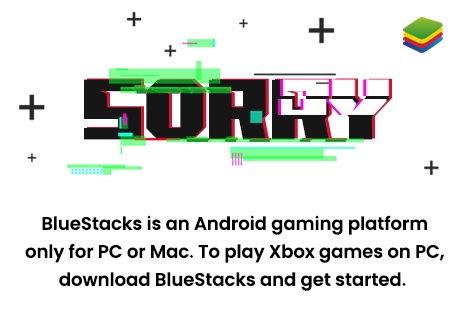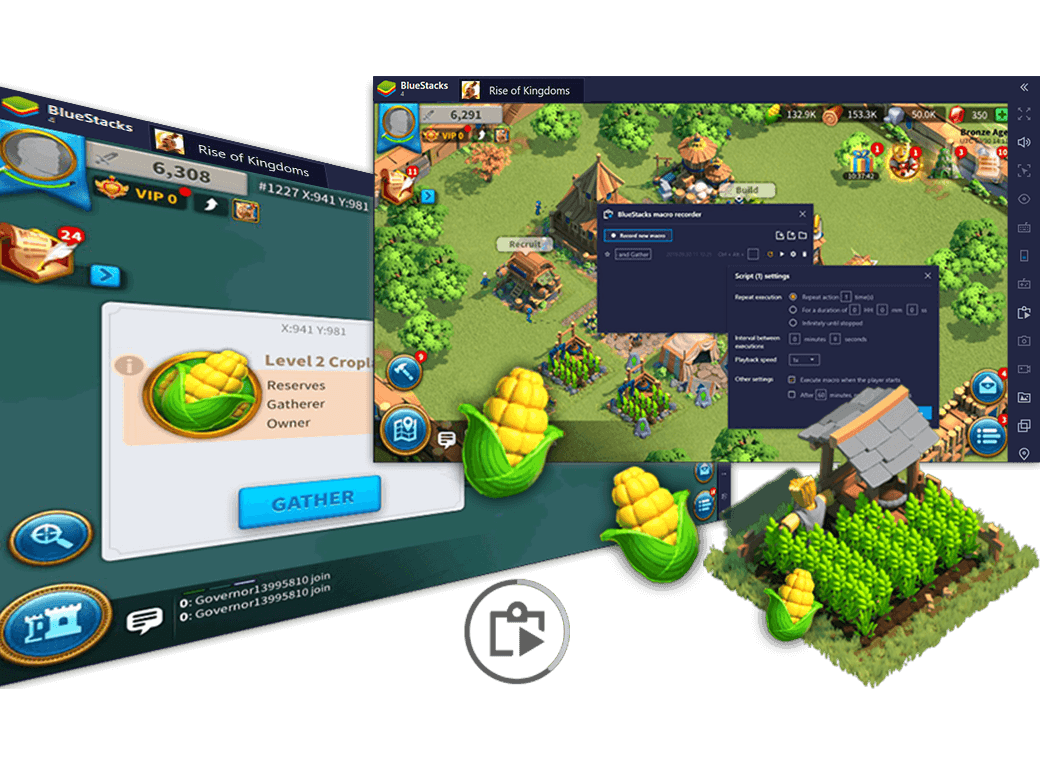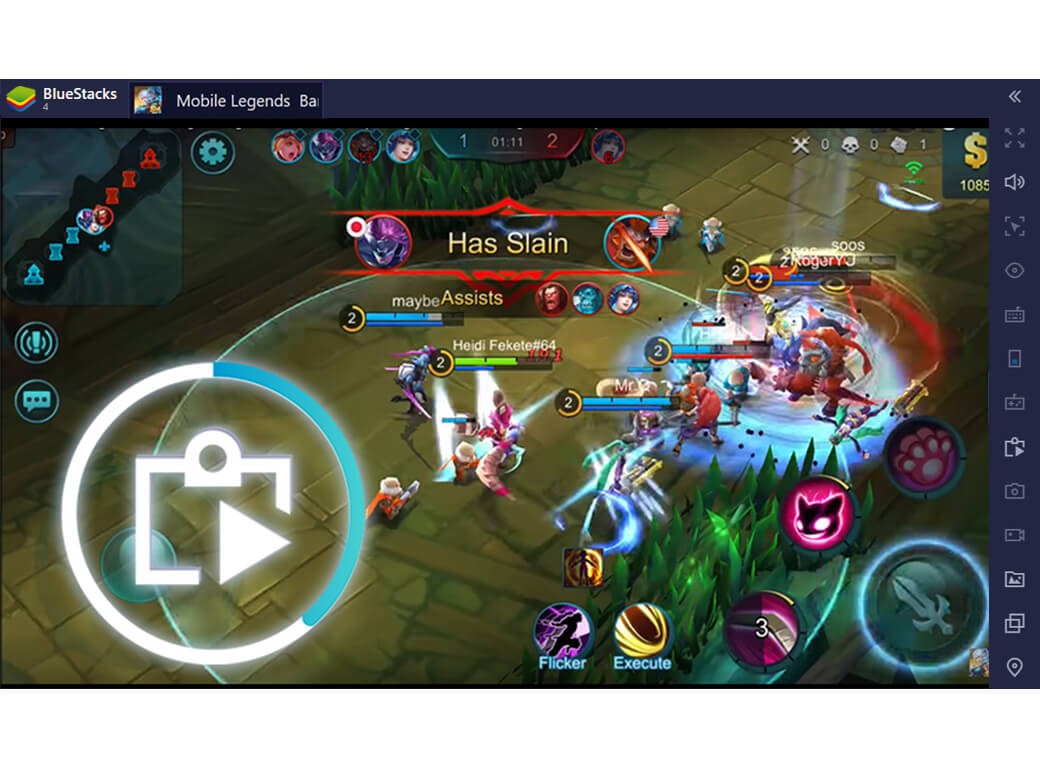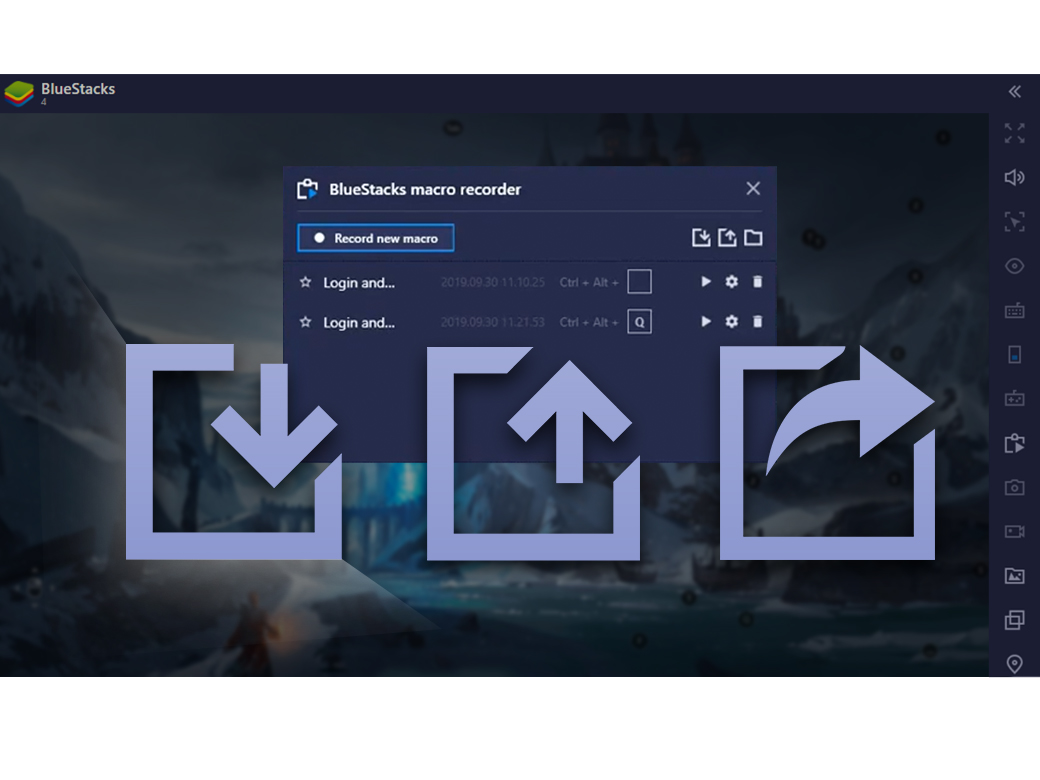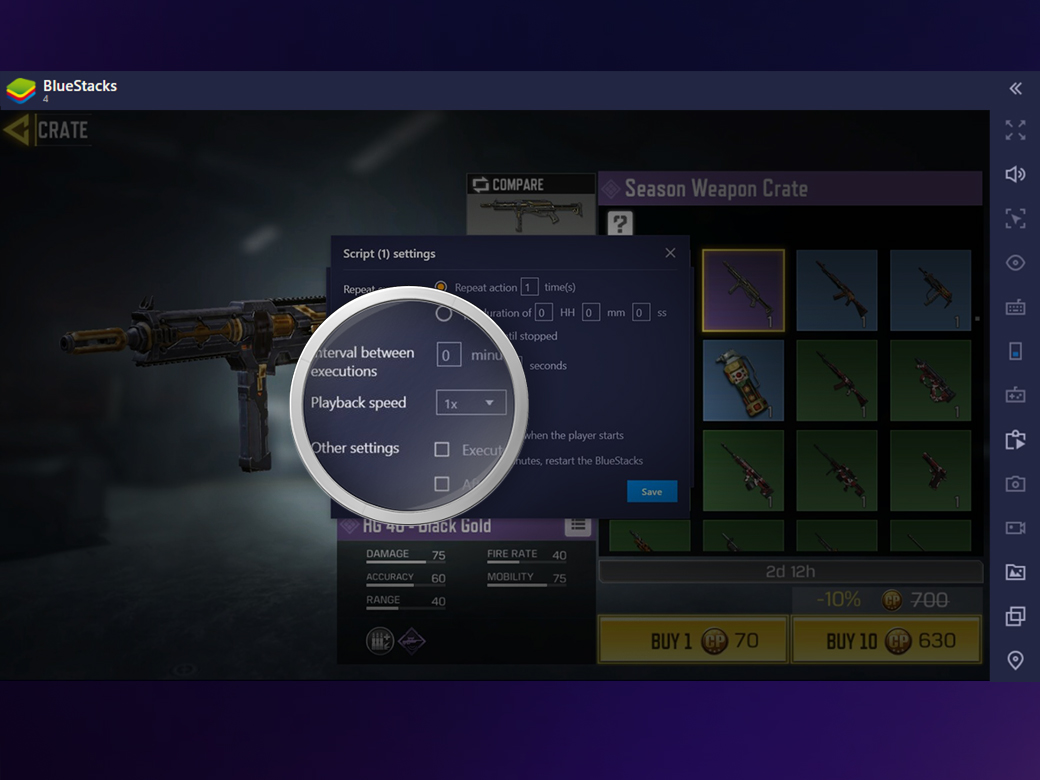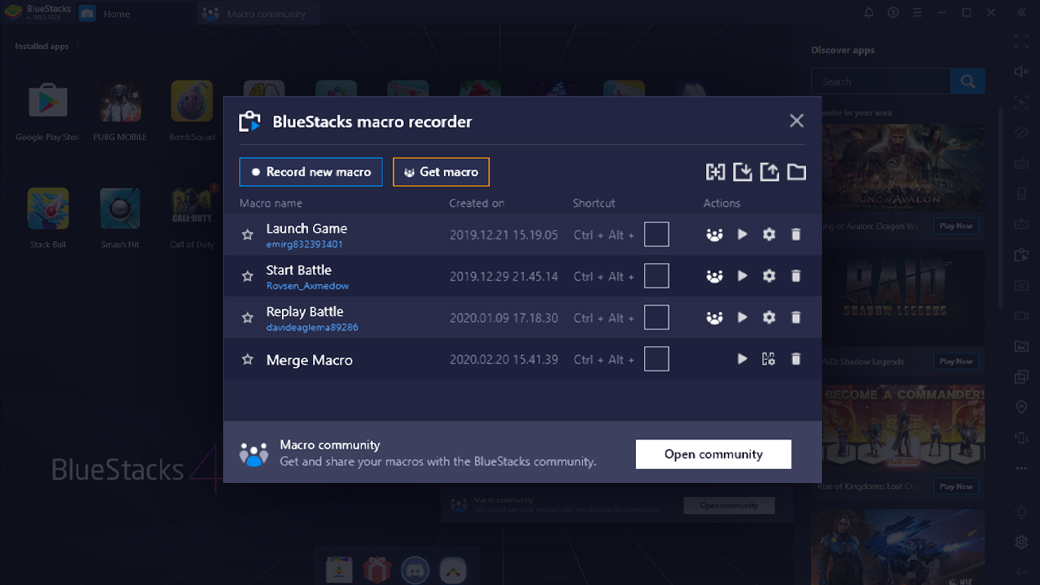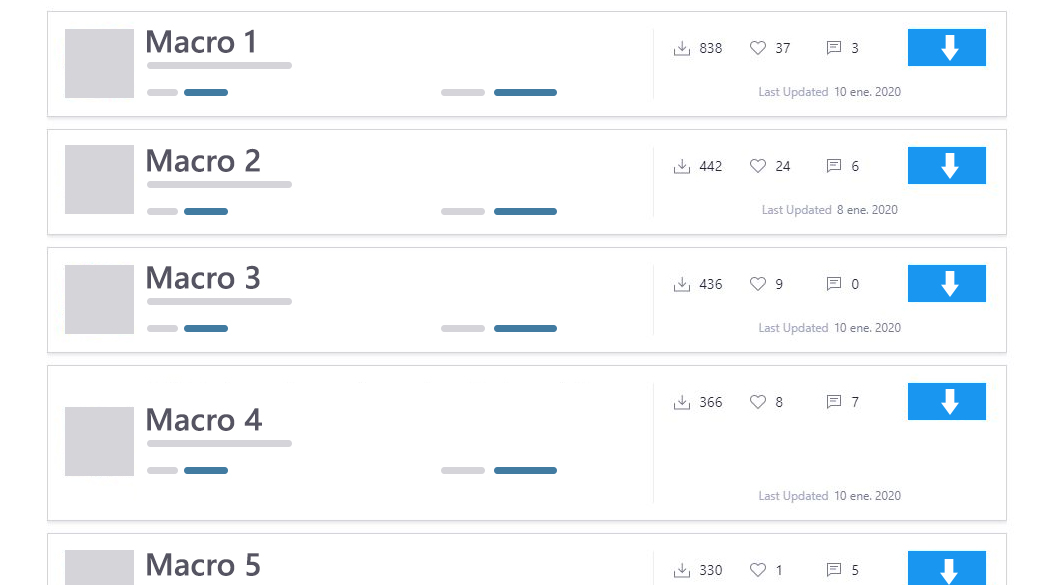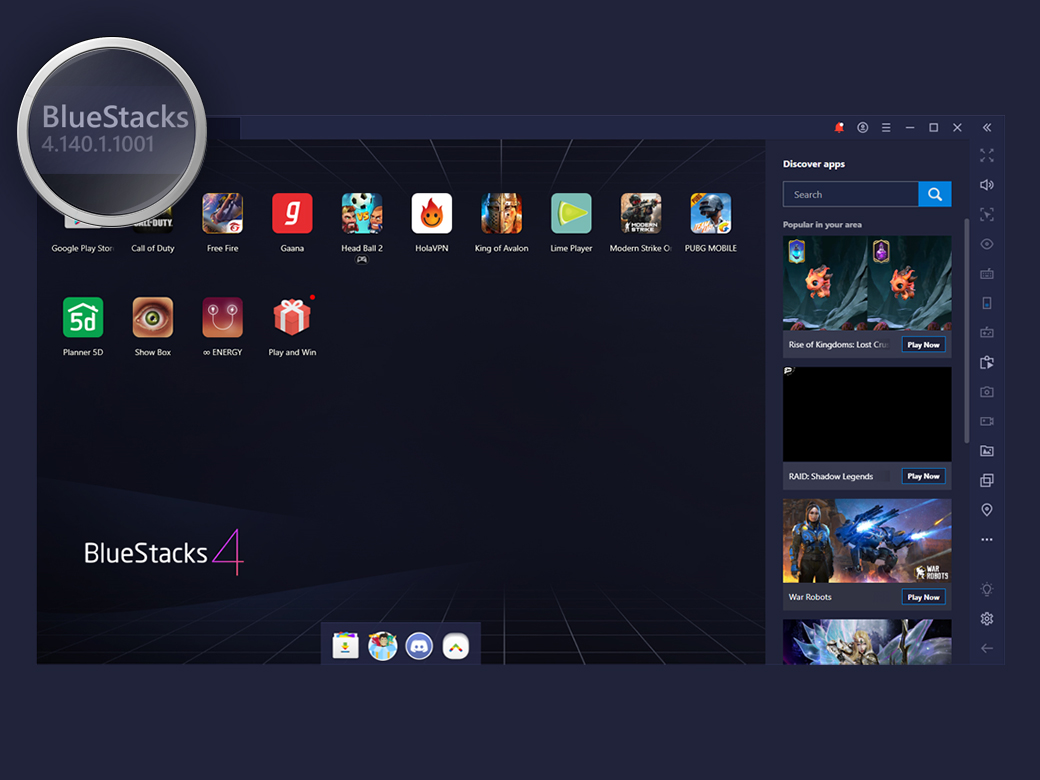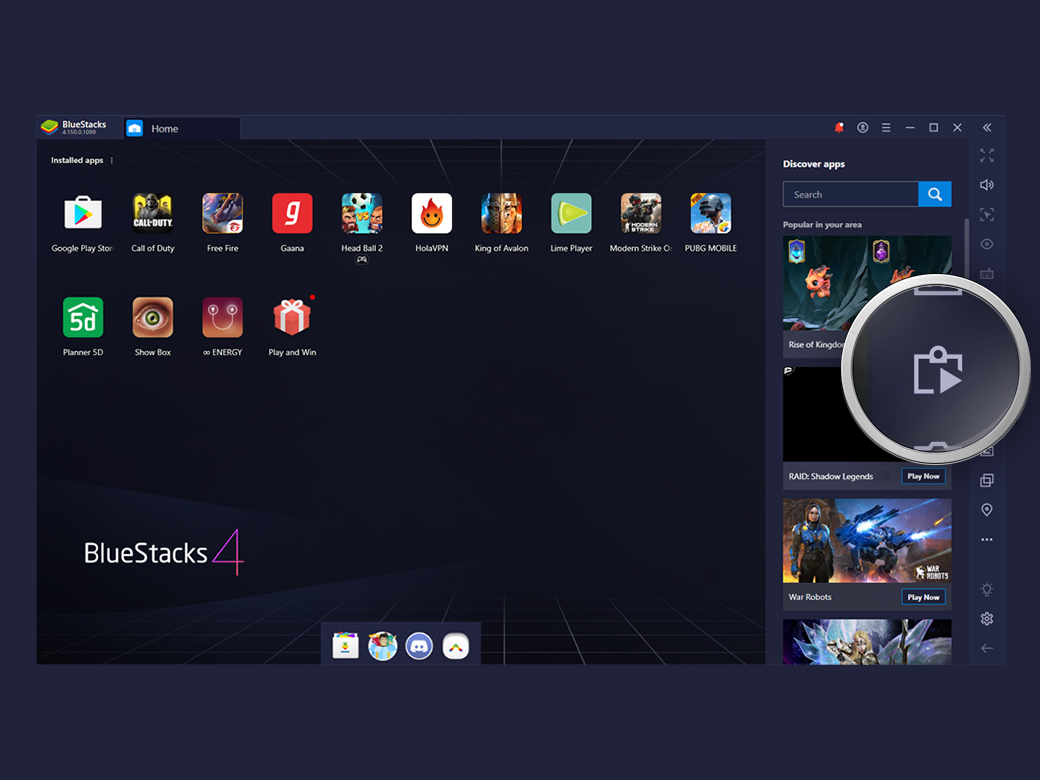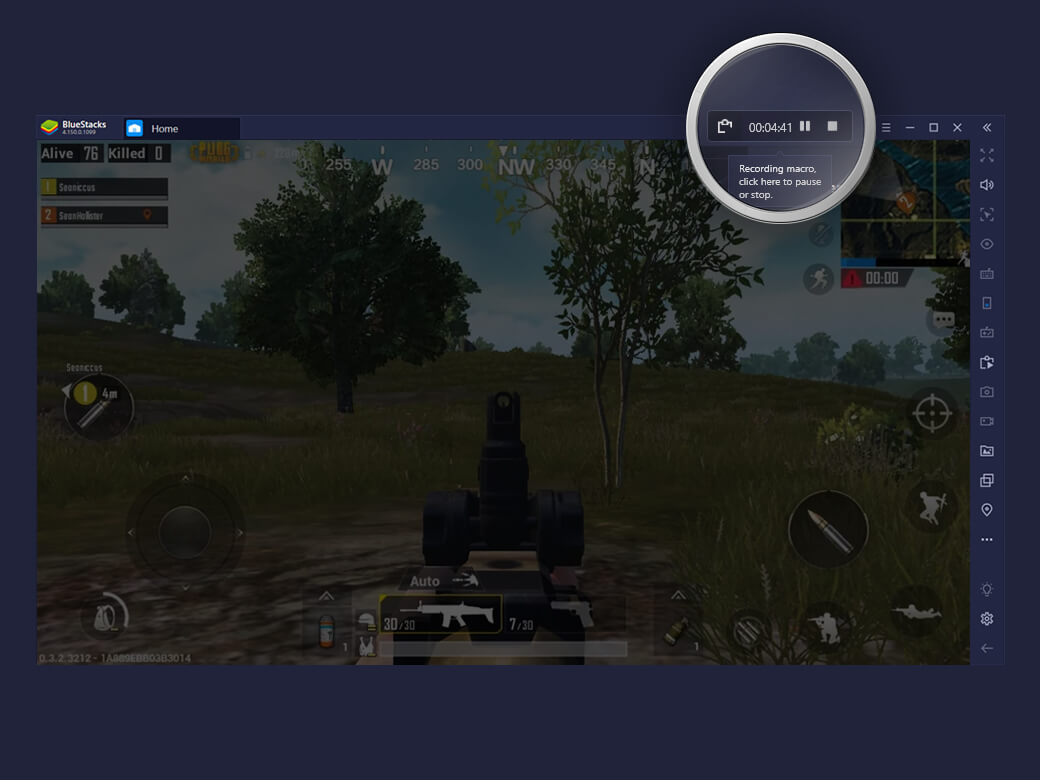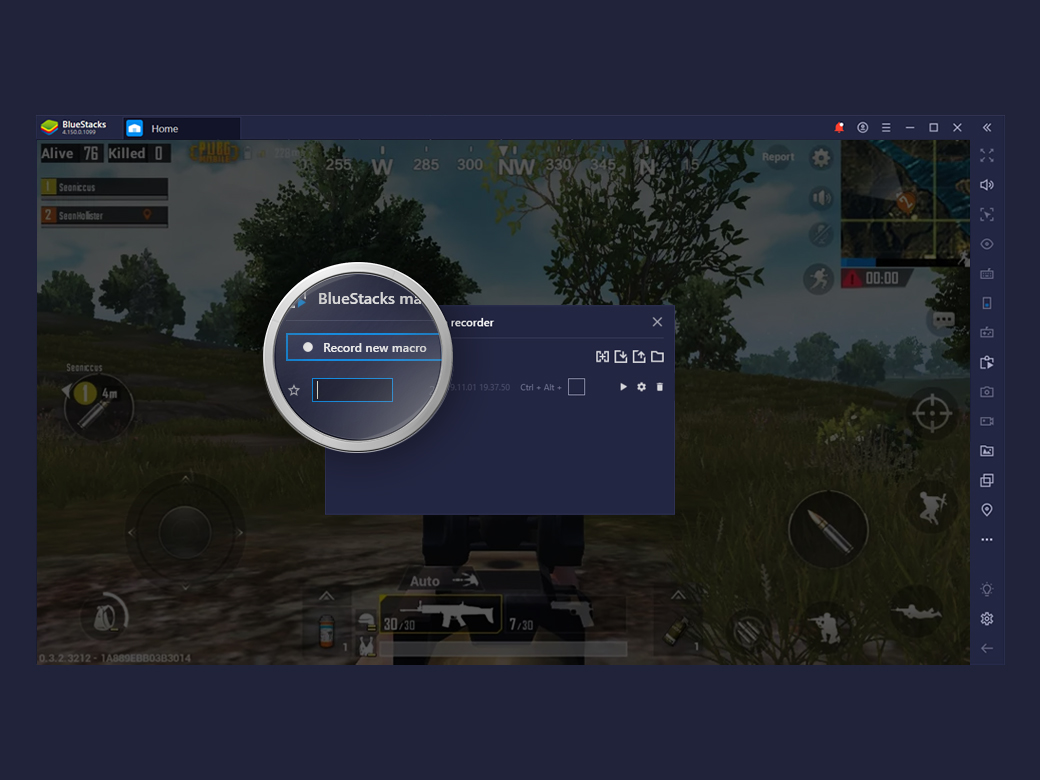在萬國覺醒中自動登入並收穫資源
在《萬國覺醒》中立即採取行動。 使用“腳本”,BlueStacks打開後即刻自動登入遊戲,並開始從城市佈局中的生產建築物開始收集資源。
在BlueStacks中引入腳本(用於4.140或更高版本)。 在BlueStacks的任何地方(包括主畫面)上記錄一系列動作,將其綁定到滑鼠或鍵盤上的按鈕,然後100%精準的複製它們。 您可以為任何遊戲創建腳本,尤其在策略遊戲和RPG中它特別有效。
在《萬國覺醒》中立即採取行動。 使用“腳本”,BlueStacks打開後即刻自動登入遊戲,並開始從城市佈局中的生產建築物開始收集資源。
在您開始遊戲的那一刻,開始錄製腳本,進行一些基本攻擊並進行強力攻擊,然後停止錄製。 給它分配一個按鍵,下次當您靠近敵人並按下分配的按鍵時,英雄將對敵人進行相同的攻擊。
完成錄製腳本? 您可以輕鬆地將其保存在桌面或您選擇的.json檔案位置。 您也可以導入或導出腳本檔案並與朋友分享。
透過調整腳本的速度(將其提高1.5倍,2倍等等)或指定腳本執行的次數或持續時間來自定義腳本的行為。
將兩個或多個腳本合併為一個,這樣您就不必手動執行每個單獨的腳本。 重新編輯你記錄的腳本,將它們合併在一起,並體驗BlueStacks帶來的自動化奇蹟。 要合併腳本,請開啟腳本錄製器(CTRL + Shift + 7),點擊 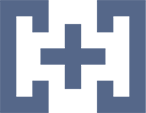 ,然後按照“如何合併腳本”的說明進行操作。
,然後按照“如何合併腳本”的說明進行操作。
尋找在任何遊戲中錄製的腳本指令,正在將全球各地的遊戲玩家帶入快速發展的腳本社團。 在社團中,您可以分享錄製的腳本,搜索其他人上傳的腳本,按遊戲名稱或動作,例如“腳本”,然後按照條件去尋找。 要訪問“腳本社團”頁面,請在腳本錄製器中點擊“開啟社團”按鈕(CTRL + Shift +7)。
更新到BlueStacks 4.140或更高版本
只需點擊右側工具欄上的腳本錄製器按鈕,或按下CTRL + Shift + 7
正常遊玩,完成後停止錄製器
為腳本分配名稱和按鍵來復制操作
由於您在手機上,我們將把你送到 Google Play 的頁面。
(在某些情況下 BlueStacks 在連到 Google Play 時使用聯盟連結
BlueStacks 4 無法在 Windows XP 上使用。 您必須使用 Windows 7 或更高版本,建議使用Windows 10作為您的作業系統。